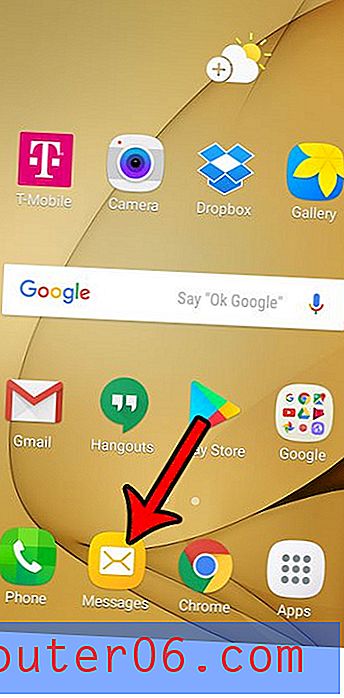Luminar ve Afinite Fotoğrafı
Adobe, fotoğraf düzenleme pazarının büyük bir kısmında hala bir kilide sahip olsa da, son zamanlarda bir dizi yeni yazılım yarışmacısı, zorla aylık abonelik sistemine dayanamayan kullanıcılar için bir alternatif sunma umuduyla ortaya çıktı. Ancak yeni bir fotoğraf editörü öğrenmek büyük bir zaman yatırımı olabilir, bu yüzden gerçekten bir tane öğrenmeyi taahhüt etmeden önce seçeneklerinizi düşünmek için zaman ayırmanız önemlidir. Hemen hemen her fotoğraf editörünün şimdi karamsar bir koyu gri estetiği benimsemiş olmasına rağmen, yetenekler, performans ve kullanım kolaylığı açısından çılgınca değişebilirler.
Skylum'un Luminar 3 kullanıcı dostu, tahribatsız bir RAW düzenleme iş akışını ön plana çıkarır ve mükemmel sonuçlar verir. Dramatik bir etki için fotoğraflarını süslemek isteyen daha sıradan fotoğrafçılara doğru eğilme eğilimindedir ve bunu basit ve etkili bir şekilde yapar. Yapay zeka destekli birkaç benzersiz araç düzenlemeyi kolaylaştırabilir ve yeni bir kütüphane yönetimi bölümü, fotoğraflarınızı bazı basit araçlarla düzenlemenize olanak tanır. Luminar 3 hakkındaki derinlemesine incelememi buradan okuyabilirsiniz.
Serif'in Afinite Fotoğrafı Adobe'yi almayı hedefliyor ve daha yaygın özelliklerinin çoğu için kendini Photoshop'a karşı konumlandırmak için mükemmel bir iş çıkarıyor. HDR, panorama dikiş ve tipografinin yanı sıra çok çeşitli güçlü yerel düzenleme araçları sunar. Serif, programın daha derinlemesine düzenleme alanlarına daha fazla odaklanmış gibi görünse de, tahribatsız RAW geliştirme de sunmaktadır. Affinity Photo'ya daha yakından bakmak için, tam incelememi buradan okuyun.
Kullanıcı arayüzü
Muhtemelen uygulama tasarımındaki son 'karanlık mod' trendinin ilk olarak fotoğraf düzenleme programları tarafından popüler hale getirildiğini ve bu ikisinin de bu eğilimi takip ettiğini iddia edebilirsiniz. Aşağıdaki ekran görüntülerinden de görebileceğiniz gibi, her iki program da oldukça benzer bir tasarım estetiği ve genel düzen takip ediyor.
Üzerinde çalıştığınız görüntü ön ve ortada, kontrol panelleri çerçevenin üst ve her iki tarafı boyunca uzanıyor. Luminar'ın kütüphane modülü, bir sonraki görüntüye geçmek için solda bir film şeridi içermesine izin verirken, Affinity'nin karşılaştırılabilir bir tarayıcısı yoktur ve işletim sisteminizden standart açık dosya iletişim kutusuna güvenir.

Affinity Photo'un kullanıcı arayüzü (Fotoğraf persona)

Luminar 3'ün kullanıcı arayüzü (Modülü düzenle)
Her iki program da ana işlevlerini ayrı bölümlere ayırır, ancak Afinite onlara 'kişi' demeyi seçer. Beş kişi vardır: Fotoğraf (rötuş ve düzenleme), Sıvılaştır (sıvılaştırma aracı), Geliştirme (RAW fotoğraf geliştirme), Ton Eşleme (HDR birleştirme) ve Dışa Aktar (resimlerinizi kaydetme). Bu bölümün ardındaki mantığın ne olduğundan tam olarak emin değilim, özellikle de Sıvılaştır persona durumunda, ancak arayüzü biraz düzene sokmaya yardımcı olur.
Buna rağmen, Affinity Photo arayüzünü varsayılan biçiminde biraz klostrofobik buluyorum. Neyse ki, çalışma alanının neredeyse her yönünü ihtiyaçlarınıza uyacak şekilde özelleştirebilir ve henüz çalışma alanı ön ayarlarını kaydedemeseniz de, kullanmadığınız şeyleri gizleyebilirsiniz.
Luminar, yan tarafında basitlik avantajına sahiptir - en azından çoğunlukla. Ayrıca bölümlere ve ayrıca biraz garip bir şekilde ayrılmıştır, ancak genel olarak arayüz oldukça açıktır. Kütüphane ve Düzenleme ayrıdır, bu da mantıklıdır, ancak bazı nedenlerden dolayı aynı düzeyde pozlama ayarlarınız hakkında son derece temel meta veriler görüntüleyen bir Bilgi bölümü de vardır. İdeal olarak, bu, etkili bir şekilde gizlemek yerine doğrudan kütüphane görünümü bölümüne entegre edilecektir, ancak belki de Luminar'ın şu anda çoğu meta veriyi görmezden geldiği gerçeğini gizlemek amaçlanmaktadır.
Luminar'ın arayüzü ile ütülenecek birkaç hata var. Bazen, özellikle% 100'e yakınlaştırma yapılırken görüntüler yakınlaştırma boyutlarını düzgün ayarlayamaz. Resme çok hızlı bir şekilde çift tıklamak sizi Düzenleme modundan Kütüphane moduna geri döndürebilir, bu da bir düzenlemenin ortasında olduğunuzda sinir bozucudur. Biraz sabır bunu küçük bir sıkıntı olarak tutar, ancak Skylum'un yakında başka bir hata giderici yaması olmasını umuyorum.
Kazanan : Kravat. Afinite, aynı alana çok daha fazla özellik sıkıyor, ancak sorunu ele almanın bariz yolu olarak birden fazla özel çalışma alanı ön ayarı sunmaması, buna karşı bir nokta olarak sayılıyor. Luminar, gerçekten çok fazla ihtiyaç duymamasına rağmen, istediğiniz kadar özel ön ayar sunan net ve basit bir arayüze sahiptir.
RAW Fotoğraf Geliştirme
Afinite Fotoğrafı ve Luminar, RAW görüntüleri nasıl işledikleri konusunda oldukça farklıdır. Luminar'ın hızlı ve tahribatsız geliştirme süreci tüm düzenleme iş akışını kapsar ve yaptığınız ayarlamalar görüntünün belirli bir bölümüne hızlı ve kolay bir şekilde maskelenebilir.
Afinite Fotoğrafı ayrıca bu aşamada temel maskeleri kullanmanıza izin verir, ancak fırça araçlarının Fotoğraf kişisinde ne kadar iyi olduğunu göz önünde bulundurarak şaşırtıcı bir şekilde sınırlıdır. Bir fırça maskesi veya degrade maskesi oluşturabilirsiniz, ancak bir nedenden ötürü, fotoğraftaki belirli nesnelerin etrafındaki degradenizi ayarlamak için ikisini birleştiremezsiniz.
Düzenleme sürecinin bu aşamasında Luminar'ın daha fazla kontrol derecesi açık bir avantajdır, ancak daha sonra daha yerelleştirilmiş düzenlemeleri sonuçlandırmak için tamamen ayrı bir bölüme sahip olmadığını unutmayın.
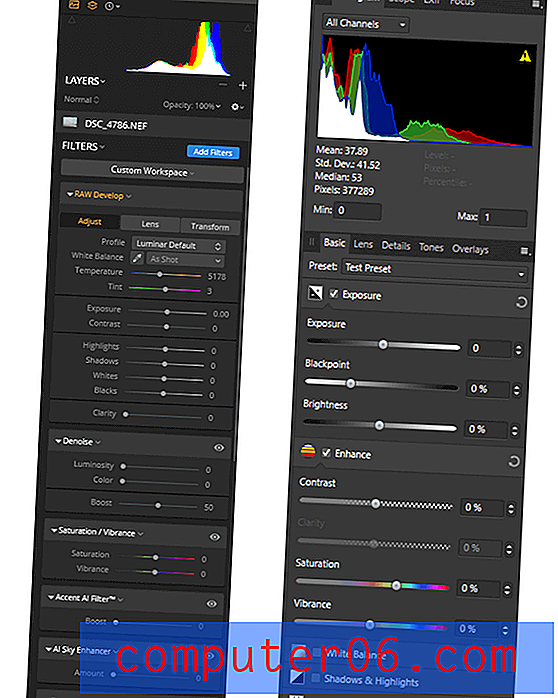
Luminar'ın tasarımı, gerektiğinde ayarlayarak aşağı doğru çalıştığınız tek bir sütun kullanır. Afinite Fotoğrafı işleri biraz daha sıkıştırır, ancak daha temel kontrollere sahiptir.
Adobe ekosistemine aşina iseniz, Luminar Lightroom'a benzer bir geliştirme süreci sağlarken, Affinity Photo bir Fotoğraf Makinesi RAW ve Photoshop işlemine daha yakındır. Affinity Photo, daha güçlü düzenleme araçlarından herhangi birini kullanabilmeniz için ilk RAW ayarlarınızı yapmanızı gerektirir; bu, Geliştirme kişisinden ayrıldıktan sonra fikrinizi değiştirirseniz sinir bozucu olur.
Genel olarak, Luminar / Lightroom iş akışı tarzının çok daha etkili ve aerodinamik olduğunu düşünüyorum. Affinity Photo kullanarak daha iyi son görüntüler oluşturabileceğinizi düşünüyorum, ancak en iyi sonuçları elde etmek için Geliştirme kişisi ile Fotoğraf kişiliğinde yapılan düzenlemeleri birleştirmeniz gerekiyor.
Her iki program da bir dizi ayarı ön ayar olarak kaydetmenize izin verir, ancak Luminar ön ayarlarınızın her birinin mevcut görüntünüz üzerindeki etkilerini göstermeye adanmış bir panel içerir. Ayrıca, bir resmi düzenlemenize ve ardından bu ayarlamaları kitaplığınızdaki seçilen fotoğraflarla senkronize etmenize olanak tanır; bu, düğün / etkinlik fotoğrafçıları ve resimlerinde çok sayıda battaniye ayarlaması yapan herkes için büyük bir zaman çizelgesi.
İşlem fotoğraflarını Affinity Photo'da toplu olarak işlemek mümkün olsa da, RAW görüntülerin işlendiği Develop personeline değil, yalnızca Photo persona'da yapılan düzenlemelere uygulanır.
Kazanan : Luminar.
Yerel Düzenleme Özellikleri
Bu alanda, Affinity Photo tartışmasız bir şekilde kazanan ve RAW geliştirme kategorisinde kaybettiği şeyi telafi ediyor. Her iki program da düzenlenebilir maskelerle ayar katmanları uygulama yeteneğine sahiptir ve her ikisi de klon damgalama ve iyileştirmeye izin verir, ancak Luminar'daki yerel düzenleme özelliklerinin kapsamı budur. Luminar'ın klonlama uygulaması oldukça ilkeldir ve kullanımı oldukça sinir bozucu ve çökmelere neden olma eğiliminde buldum.
Affinity Photo, Photo persona'ya geçerek çoğu yerel düzenlemeyi gerçekleştirir ve seçmek, maskelemek, klonlamak ve hatta temel otomatik içerik dolgusu düzeyi için çok daha iyi araçlar sunar. Affinity'deki düzenlemelerinizin çoğunu burada yapacağınız yer, ancak işleri yıkıcı tutmak için orijinal görüntü verilerinizi aynı anda korumak için katmanlar özelliğinden tam olarak yararlanmanız gerekir.
Kullanıcı Arayüzü bölümünden hatırlarsanız, Affinity ayrıca kendi 'persona'sına ayrılmış bir Sıvılaştır aracını da içerir. Bu, Affinity Photo'un ayarlamayı uygulamada gecikme gösterdiği birkaç kez biriydi, ancak Adobe Photoshop bile bu kadar karmaşık bir görev için zamanını alıyordu. Konturlarınızı oldukça kısa tuttuğunuz sürece iyi çalışır, ancak konturda daha uzun süre devam eden efektte giderek artan gecikmeler görmeye başlarsınız. Bu, etkili bir şekilde kullanılmasını biraz zorlaştırabilir, ancak bir hata yaparsanız aracı her zaman hızlı bir şekilde sıfırlayabilirsiniz.
Kazanan : Yakın İlgi Fotoğrafı.
Ekstra Özellikler
Afinite Fotoğrafı karşılaştırmayı gerçekten kazanıyor: HDR birleştirme, odak istifleme, panorama dikişi, dijital boyama, vektörler, tipografi - liste devam ediyor. Affinity Photo'un mevcut özelliklerinin tam bir açıklamasını burada bulabilirsiniz, çünkü hepsini kapsayacak kadar yer yoktur.
Luminar'da Affinity Photo'da eksik olan tek bir özellik var. İdeal olarak, bir fotoğraf düzenleme iş akışını yönetmek için seçtiğiniz program, fotoğraflarınıza göz atmanızı ve temel meta verileri görüntülemenizi sağlayan bir tür kütüphane özelliği içerir. Affinity, öncelikle düzenleme araç setini genişletmeye odaklanmayı seçti ve herhangi bir düzenleme aracı eklemeyi hiç rahatsız etmedi.
Luminar, sağladığı organizasyon araçları açısından oldukça basit olmasına rağmen bir kütüphane yönetimi özelliği sunar. Bu modül içindeki fotoğraflarınıza göz atabilir, yıldız derecelendirmelerini ayarlayabilir, renkli etiketler uygulayabilir ve fotoğrafları seçtikleri veya reddedebileceğiniz şekilde işaretleyebilirsiniz. Daha sonra kitaplığınızı bu seçeneklerden herhangi birine göre sıralayabilirsiniz, ancak meta veri veya özel etiketler kullanamazsınız. Skylum, gelecekteki bir ücretsiz güncellemede bunu ele alacağına söz verdi, ancak tam olarak ne zaman geleceğini belirtmedi.
Testlerim sırasında küçük resim oluşturma sürecinin ciddi bir optimizasyona ihtiyaç duyduğunu gördüm. 25.000'den fazla resmin içe aktarılması, en azından Luminar küçük resimleri işlemeyi bitirene kadar son derece yavaş bir performansla sonuçlandı. Küçük resimler yalnızca kitaplığınızdaki belirli bir klasöre gittiğinizde oluşturulur ve tüm resimlerinizi içeren üst klasörü seçip beklemeden ve biraz daha beklemediğiniz sürece bu işlemi zorlamanın bir yolu yoktur. Daha sonra beklemek - kötü performanstan muzdarip olmak veya nesil görevini duraklatmak istemiyorsanız.
Kazanan : Yakın İlgi Fotoğrafı.
Verim
Performansı optimize etmek, genellikle geliştiricinin odaklandığı ve beni her zaman şaşırtan son şeylerden biridir. Elbette, bol miktarda özelliğe sahip olmak harika - ancak kullanmak için çok yavaşlarsa veya programın çökmesine neden olursa, insanlar başka bir yere bakacaktır. Her iki geliştirici de programlarını hız ve istikrar için optimize etmek için biraz daha fazla zaman harcamaktan yararlanabilir, ancak Luminar'ın bu alanda Afinite Fotoğrafından kesinlikle daha fazla gideceği yer var. Geçen hafta Luminar 3'ü test ediyorum, ancak fotoğraf kütüphaneme göz atmaktan ve basit RAW ayarlamaları yapmaktan başka bir şey yapmamasına rağmen, kabul edilemez sayıda çökmeyi başardım.
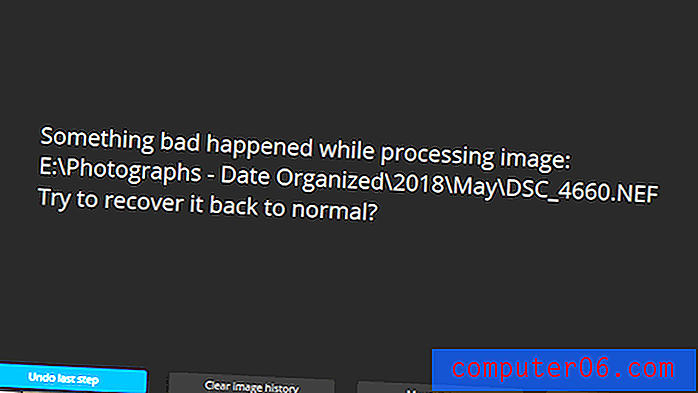
Genellikle hiçbir hata mesajı ile Luminar çöktü, ama bu sorunlar da rasgele meydana geldi.
Afinite Fotoğrafı genellikle oldukça duyarlıydı ve testim sırasında hiçbir zaman çökme veya başka stabilite sorunları olmadı. Karşılaştığım tek sorun, bir şeyi dramatik bir şekilde değiştirdiğimde yaptığım ayarlamaları göstermede zaman zaman gecikme oldu. Testim sırasında kullandığım 24 megapiksel RAW görüntüler, test makinem gibi güçlü bir bilgisayarda herhangi bir gecikme sorununa neden olmamalıdır, ancak çoğunlukla düzenleme işlemi yanıt vermiştir.
Kazanan : Yakın İlgi Fotoğrafı.
Fiyatlandırma ve Değer
Adobe, yıllarca görüntü düzenleme yazılımında sanal bir tekele sahipti, ancak tüm yazılım kataloğunu bir abonelik modeline değiştirdiler, çoğu kullanıcının hayal kırıklığına uğradılar. Hem Skylum hem de Serif bu büyük pazar boşluğundan yararlandı ve her ikisi de Mac ve Windows işletim sistemleri için tek seferlik satın almalar olarak mevcut.
Affinity Photo 49.99 USD'den daha uygun fiyatlı bir seçenektir ve bireysel ticari kullanım için en fazla iki bilgisayara veya ticari olmayan ev kullanımı için en fazla beş bilgisayara kurulabilir. Windows ve Mac sürümleri için ayrı bir lisans satın almanız gerekir, bu nedenle karışık bir ekosistem kullanıyorsanız bunu aklınızda bulundurun.
Luminar'ın maliyeti $ 69, 99 USD'dir ve işletim sistemlerinin bir karışımı da dahil olmak üzere beş bilgisayara kadar kurulabilir. Ancak, bu işletim sistemleri karışımı daha yüksek satın alma fiyatı ve daha sınırlı özellikleri telafi etmez.
Kazanan : Yakın İlgi Fotoğrafı. Daha düşük bir fiyat noktasında tonlarca ekstra özellik, rekabette belirgin bir avantaj sağlar.
Nihai Karar
Ciddi bir profesyonel düzeyde fotoğraf editörü arayanlarınız için Affinity Photo, Luminar 3'e göre daha iyi bir seçimdir. Kapsamlı düzenleme yetenekleri Luminar'da bulunanlardan çok daha fazladır ve pratik kullanımda çok daha güvenilir ve istikrarlıdır.
Luminar 3'ün kullanımı çok daha kolaydır, ancak bu sadelik, daha sınırlı bir özellik setinden doğar. Affinity Photo, daha tutarlı bir kullanıcı arayüzü tasarımı kullanabilmesine rağmen, aynı alana çok daha fazla özellik sıkıştırıyor. Düzeni ihtiyaçlarınız için kendiniz özelleştirmek için sabrınız varsa, işleri biraz basitleştirebilmeniz gerekir.
Luminar, fotoğraf koleksiyonunuzu yönetmek için bir kütüphane modülünün avantajına sahiptir, ancak bu yazı itibariyle hala oldukça temel bir durumdur ve Luminar'ı kazanan daireye itmek için bir bonus yeterli değildir. Luminar'ın bu en yeni sürümü için büyük umutlarım vardı, ancak ciddi kullanıma gerçekten hazır olmadan önce daha fazla çalışmaya ihtiyacı var. Skylum, 2019 için bir güncellemeler yol haritası planladı, bu yüzden Luminar'ı daha sinir bozucu sorunlarından bazılarını çözüp çözmediklerini görmek için takip edeceğim, ancak şimdilik Affinity Photo daha iyi görüntü düzenleyicisidir.
Bu incelemeden hala ikna değilseniz, her iki program da özelliklerle ilgili herhangi bir sınırlama olmaksızın ücretsiz denemeler sunar. Luminar, değerlendirmeniz için 30 gün sunar ve Afinite Fotoğrafı kararınızı vermeniz için 10 gün verir. Kendinizi bir test için düzenleyin ve sizin için en iyi programın hangisi olduğunu görün!